Kaip dirbti su išoriniais įrenginiais "Chromebook"

"Chromebook" įrenginiuose yra tik nedaug vidinės atmintinės. Tačiau jie palaiko išorinius saugojimo įrenginius, tokius kaip USB atmintinės, išoriniai standieji diskai ir "microSD" kortelės. Jei norite išplėsti "Chromebook" saugyklą arba perduoti failus iš "Chromebook" ir kitų kompiuterių, įskaitant "Windows" kompiuterius ir "Mac" įrenginius, naudokite išorinį saugojimo įrenginį.
"Google" palaiko daugybę failų sistemų, o tai, ką prisijungiate, turėtų dirbti tik daugiausia. Jūs netgi galite prijungti išorinį diskų įrenginį per USB, kad galėtumėte pasiekti failus, saugomus DVD ir kompaktiniuose diskuose.
Palaikomos rinkmenų sistemos
SUSIJĘS: Koks skirtumas tarp FAT32, exFAT ir NTFS?
"Chrome" operacinė sistema palaiko įvairias failų sistemas išimamoje prietaisai. Jis palaiko kryžminio platformų FAT16, FAT32 ir exFAT failų sistemas. Jis taip pat palaiko "Windows NTFS" failų sistemą su visa skaitymo ir rašymo parama.
Taip pat gali skaityti "Mac HFS +" failų sistemą, tačiau ji negali rašyti į ją. "Chromebook" įrenginiai palaiko MTP protokolą, skirtą skaitmeniniams fotoaparatams ir muzikos grotuvams bei išoriniams diskiniams įrenginiams, kurie jungiasi per USB, "Chromebook" gali skaityti "ISO9660" ir "UDF" failų sistemas į diskus.
Tikėtina, kad išorinis diskas bus formatuomas kaip "exFAT". Iš tikrųjų, jei formatuosite USB diską arba SD kortelę iš "Chrome OS", ji automatiškai formatuos diską kaip "exFAT", net neprašydama, kokios failų sistemos norite naudoti.
Kaip pasiekti diską ir dirbti su failais
Jei norite naudoti išorinį saugyklą "Chrome" OS, tiesiog prijunkite jį prie "Chromebook" ir atidarykite "Files" programą. Įrenginys bus rodomas kairėje programų failų srityje, žemiau "Google" disko ir atsisiuntimų aplanko, kuriame yra visi failai, saugomi lokaliai jūsų "Chromebook".
Norėdami perkelti failus į diską, galite juos vilkti ir nuvilkti. aplanko Atsisiųsti arba "Google" diskas arba dešiniuoju pelės mygtuku spustelėkite juos, pasirinkite "Kopijuoti", tada dešiniuoju pelės mygtuku spustelėkite diską ir pasirinkite "Įklijuoti". Kai "Chrome" OS atsisiųsti failą naudojate dialogo langą "Išsaugoti kaip", galite jį atsisiųsti tiesiai į išorinį diską.
Bendrieji spartieji klavišai, pvz., "Ctrl + A", jei norite pasirinkti visus failus, Ctrl + C, kad kopijuoti failus , Ctrl + X, jei norite failus, ir Ctrl + V, kad įklijuoti failus, taip pat dirba čia. Dešiniuoju pelės mygtuku spustelėkite įrenginio viduje ir pasirinkite "Naujas aplankas" - arba paspauskite Ctrl + E, jei norite sukurti naują aplanką diske.
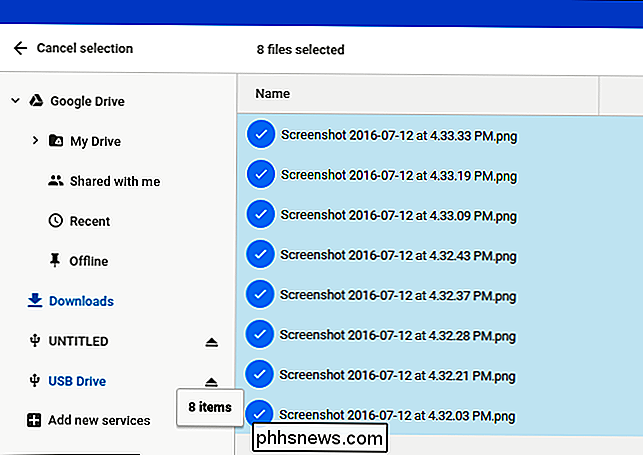
Pasirinktys, esančios viršutiniame dešiniajame lango kampe, leidžia jums pakeisti rodinį, taigi jūs gali peržiūrėti miniatiūrų peržiūrų tinkle vietoj failų sąrašo ir rūšiuoti failus pagal failo pavadinimą, dydį, tipą ar datą. Taip pat yra paieškos mygtukas, skirtas greitai rasti failus.
Daugelis failų, įskaitant vaizdo įrašus, muzikos failus, atvaizdus, PDF ir kitus dokumentus, gali būti atidaromi tiesiai iš išorinio įrenginio. Tiesiog saugokite juos prie disko ir dukart spustelėkite juos.
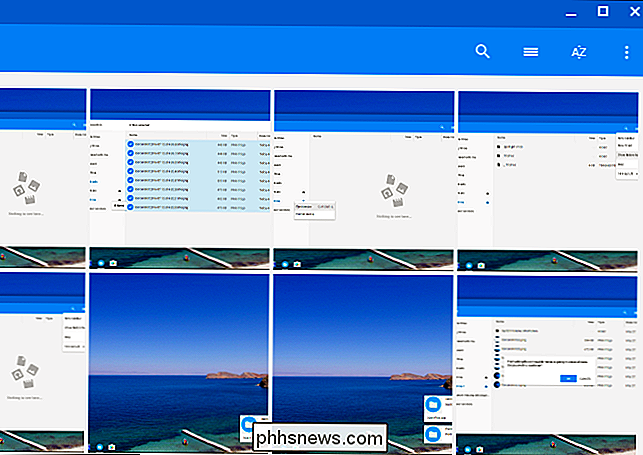
Kaip sužinoti, kiek vietos yra vietos
SUSIJUSIOS: Kaip sužinoti, kas jūsų "Chromebook" priima vietos
Norėdami pamatyti, kiek saugyklos vietos vietos yra jūsų išoriniame įrenginyje, pasirinkite jį kairiojoje srityje ir tada spustelėkite meniu mygtuką viršutiniame dešiniajame lango "Failų" kampe. Pamatysite, kiek vietos paliktas. Pašalinkite failus iš disko, kad galėtumėte daugiau vietos. Taip pat galite pasinaudoti šia apgauti, kad sužinotumėte, kiek vietos yra jūsų "Chromebook". Pirmiausia pasirinkite "Downloads" aplanką ir spustelėkite meniu mygtuką. (Nors ši eksperimentinė funkcija suteiks jums daugiau informacijos.)
Čia taip pat galima peržiūrėti paprastai paslėptus failus.
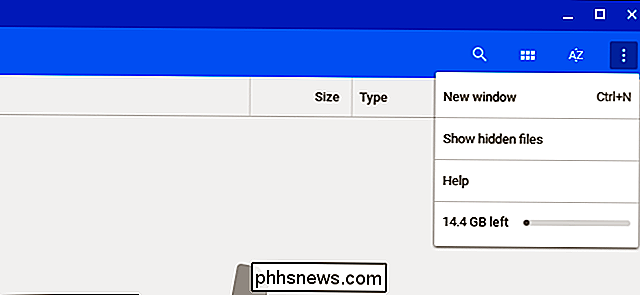
Kaip formatuoti diską
Norėdami ištrinti ir formatuoti diską, dešiniuoju pelės klavišu spustelėkite jo pavadinimą vairuoti ir pasirinkite "Formatuoti įrenginį". "Chrome" OS formatuos diską su exFAT failų sistema. Nėra galimybės pasirinkti kitą failų sistemą, keisti disko skaidinio išdėstymą ar įvardyti diską.
Įspėjimas : disko formatavimas šiuo metu ištrina dabartinę failų sistemą ir visus diske esančius failus.
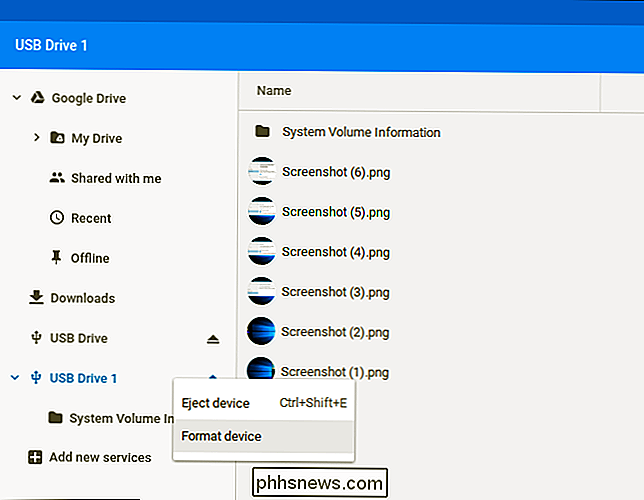
Kaip išmesti diską
SUSIJĘS: Kada reikia tinkamai išstumti "Thumb Drive" diską?
Kai baigsite naudoti diską, būtinai išimkite jį prieš išimdami iš "Chromebook". Tai apsaugo nuo duomenų praradimo užtikrinant, kad "Chromebook" baigtas įrašyti į diską, kol jį pašalinsite. Tai yra ta pati priežastis, dėl kurios turėtumėte "saugiai pašalinti" "Windows" įrenginius
. Norėdami tai padaryti, spustelėkite piktogramą "Išmesti", esančią diske esančio pavadinimo dešinėje programoje "Failai", arba dešiniuoju pelės mygtuku spustelėkite diską ir pasirinkite "Išmesti įrenginį" .
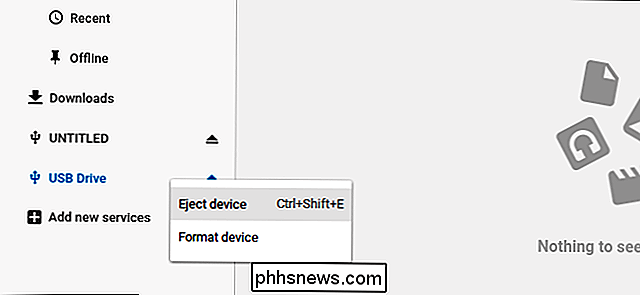
Išoriniai saugojimo įrenginiai puikiai veikia "Chrome" OS, bet nerandate daug papildomų funkcijų. Pvz., Negalima pertvarkyti savo įrenginio arba pervadinti jį nenurodant "Windows", "Mac" ar "Linux" kompiuterio. Ir, nors galite prijungti DVD įrenginį prie savo "Chromebook" per USB kabelį, galite prieiti tik prie failų. Nėra galimybės žaisti su DVD-filmų, kuriuose saugoma nuo kopijavimo, pirmą kartą neišskleisti. Bet jei viskas, ko jums reikia - tam tikra papildoma erdvė, išorinis diskas darys triuką.

Kaip lengvai perkelti nuotraukas iš kompiuterio į savo "iPhone", "iPad" ar "iPod"
". Jei norite peržiūrėti savo nuotraukas savo "iPhone" ar "iPad", galite juos saugoti ir prieiti prie debesies paslaugų. juos savo įrenginyje. Tačiau ką daryti, jei norite, kad jūsų nuotraukos būtų pasiekiamos neprisijungus? Perkelkite savo nuotraukas į "iPhone" ar "iPad" lengvai naudodami "iTunes". Galite automatiškai kurti nuotraukų albumus savo įrenginyje, tvarkydami nuotraukas į savo aplankų pagrindinių nuotraukų aplanke esančius aplankus, prieš sinchronizuodamos juos su savo įrenginiu.

Kaip nustatyti nemokamą dinaminį DNS nuotolinę prieigą prie kompiuterio
Kas yra dinaminis DNS, kurį gali paklausti? Iš esmės, dinaminis DNS yra trečiųjų šalių teikėjų teikiama paslauga, pagal kurią nuolat keičiamas IPT, kurį teikia ISP, nuolat atnaujinamas ir susiejamas su įmonės suteiktu kompiuteriu. Jei turite plačiajuosčio interneto ryšį namuose, daugiau nei tikėtina, kad turite dinaminį IP adresą.Dinaminis IP adresas



